
Hyper-V 提供了很多配置选项,允许管理员根据需求设定虚拟机的具体功能。在 Hyper-V 环境中,「配置版本」(Configuration Version)是决定虚拟机可以使用的虚拟硬件和功能的关键因素。
那么,什么是虚拟机的配置版本呢?它和虚拟机有怎样的联系?管理员在设置每个配置选项时,需要注意哪些重点?接下来,我们将深入讨论为虚拟机设定「配置版本」对 Hyper-V 管理员的意义。
什么是 Hyper-V 虚拟机配置版本
在 VMware 虚拟化技术中,vSphere 定义了虚拟机兼容性水平,以此来指定虚拟机硬件的功能集合和性能,帮助确定虚拟机能在哪些版本的 ESXi 主机上运行,以及它们能使用哪些特性。
同样,Hyper-V 引入了「配置版本」这一概念,用于标识虚拟机的配置、保存状态和快照的兼容性,以及可以使用的功能集。
Hyper-V 虚拟机配置版本的基本原则如下:
- 新版本的 Hyper-V 主机能够运行最新的 VM 配置版本,并且向后兼容旧版本。
- 老版本的 Hyper-V 主机通常无法运行或识别更新的虚拟机配置版本。
在早期的 Hyper-V 版本中,Hyper-V 更新时会自动更新虚拟机配置版本。但从 Windows Server 2016 Hyper-V 开始,Microsoft 改变了虚拟机配置版本更新的方式,将其从系统升级中分离出来,改成了管理员手动升级。
Hyper-V 管理员应当升级 VM 配置版本,以便充分利用 Hyper-V 虚拟机的最新特性。如果 Hyper-V 管理员不更新虚拟机配置版本,可能将无法使用一些新引入的功能和改进。这些功能可能包括但不限于:
| 功能 | 最低 VM 配置版本 |
|---|---|
| 允许为 Perfmon 提供额外的处理器功能 | 9.0 |
| 使用核心计划程序为主机上运行的 VM 自动公开并发多线程配置 | 9.0 |
| 休眠支持 | 9.0 |
| 将虚拟设备的默认最大数目增加到每个设备(例如网络设备和分配的设备)64 个 | 8.3 |
| 基于来宾虚拟化的安全支持 (VBS) | 8.0 |
| 密钥存储驱动器 | 8.0 |
| 大内存虚拟机 | 8.0 |
| 嵌套虚拟化 | 8.0 |
| 虚拟处理器计数 | 8.0 |
| XSAVE 支持 | 8.0 |
| 虚拟机多队列 (VMMQ) | 7.1 |
| 虚拟受信任的平台模块 (vTPM) | 7.0 |
| 内存热插拔 | 6.2 |
| PowerShell Direc | 6.2 |
| 生产检查点 | 6.2 |
| Linux VM 安全启动 | 6.2 |
| 虚拟机分组 | 6.2 |
查看 Hyper-V 虚拟机配置版本
我们可以通过 Hyper-V 管理器查看各虚拟机的配置版本:

也可以使用 Powershell 命令一次性检查 Hyper-V 中所有虚拟机的 VM 配置版本:
Get-VM * | Select-Object Name, Version
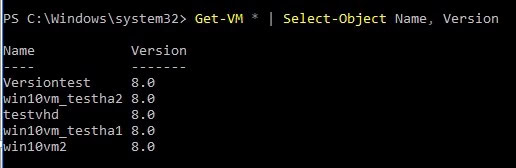
下表列出了常见 Hyper-V 主机所支持的 VM 配置版本:
| Hyper-V 主机 Windows 版本 | 支持的 VM 配置版本 |
|---|---|
| Windows 11 | 10.0、9.3、9.2、9.1、9.0、8.3、8.2、8.1、8.0 |
| Windows Server 2022 | 10.0、9.3、9.2、9.1、9.0、8.3、8.2、8.1、8.0 |
| Windows 10 企业版 LTSC 2021 | 9.2、9.1、9.0、8.3、8.2、8.1、8.0 |
| Windows Server 2019 | 9.0、8.3、8.2、8.1、8.0、7.1、7.0、6.2、5.0 |
| Windows 10 企业版 LTSC 2019 | 9.0、8.3、8.2、8.1、8.0、7.1、7.0、6.2、5.0 |
| Windows Server 2016 | 8.0、7.1、7.0、6.2、5.0 |
| Windows 10 企业版 2016 LTSB | 8.0、7.1、7.0、6.2、5.0 |
| Windows 10 企业版 2015 LTSB | 6.2、5.0 |
| Windows Server 2012 R2 | 5.0 |
| Windows 8.1 | 5.0 |
升级 Hyper-V 虚拟机配置版本
通过升级 Hyper-V VM 配置版本,可以使用 Hyper-V 最新版本提供的全部新功能。
那么,如何进行 VM 配置版本的升级呢?这个过程非常简单:
1打开 Hyper-V 管理器,在任一使用旧版 VM 配置的虚拟机上右键点击,选择「升级配置版本」选项。
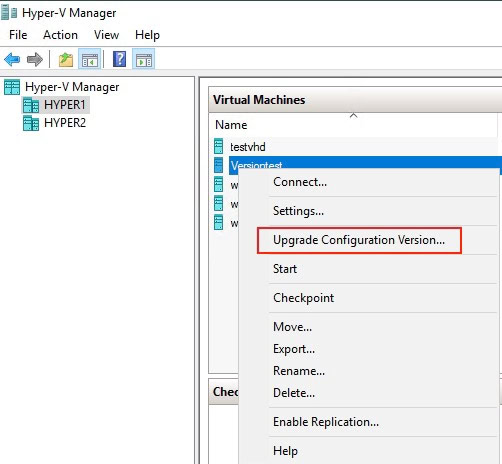
2Hyper-V 会弹出一个确认框,点击「升级」。Hyper-V 会自动创建一个运行最新配置版本的虚拟机。
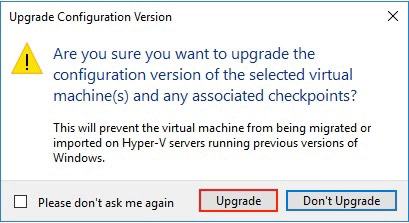
注意:
- VM 开机时无法执行配置版本升级。
- 在 Cluster 环境中,无需升级集群功能级别即可执行 VM 配置版本升级操作。
- 虚拟机配置版本升级后无法降级,虚拟机配置级别是向后兼容的,但是老版本的主机无法运行较新的配置版本。











最新评论
引入了附件打开极慢的bug
不卸载它,老莫名其妙跳出来。
nb,解决了Microsoft Store更新时错误码为0x8000000B的问题
创建帐户的时候设置啊,喵喵喵 😺~